如何使用Markdown绘制UML图?
如何使用Markdown绘制UML图?
什么是Markdown以及其在绘制UML图中的应用
Markdown的基本语法简介
Markdown是一种轻量级标记语言,它允许用户使用易读易写的纯文本格式编写文档,并将其转换为HTML或其他格式的文档。Markdown的设计目标是让作者专注于内容创作,而非格式排版。它的语法非常简单,比如使用 `#` 表示标题,使用 `*` 或 `-` 表示列表,使用 `[链接](URL)` 创建超链接等。这种简洁的语法使得Markdown成为技术文档写作、博客发布、甚至是代码注释的理想选择。 在绘制UML图的过程中,Markdown提供了一种高效的方式来记录和分享设计思路。通过简单的文本输入,开发者可以快速生成各种UML图表,而无需依赖复杂的绘图软件。这种特性不仅提高了开发效率,还降低了学习成本。例如,当团队需要讨论某个系统架构时,可以直接使用Markdown文件记录并共享这些图表,而不需要额外的图形处理工具。
为什么选择Markdown进行UML图绘制
Markdown之所以适合用于绘制UML图,主要归因于以下几个方面: 首先,Markdown具有极高的可移植性。无论是在本地编辑器还是在线平台上,Markdown都可以轻松转换为多种格式(如HTML、PDF等),这意味着开发者可以在不同的环境中无缝切换工作流程,而不必担心格式兼容性问题。 其次,Markdown与版本控制系统(如Git)高度集成。对于团队合作项目而言,使用Markdown绘制UML图可以更好地追踪更改历史,方便多人协作。每次修改都会被完整记录下来,这有助于解决因沟通不畅导致的问题。 再者,Markdown语法简单直观,易于上手。即使是没有太多编程经验的人也能迅速掌握基本操作。这对于非技术人员来说尤为重要,因为他们可能不具备专业的绘图技能,但仍然希望参与到项目的讨论中来。 最后,Markdown社区活跃且资源丰富。有许多现成的工具和库可以帮助我们更便捷地实现UML图的绘制功能。此外,随着Markdown越来越普及,越来越多的企业开始采用这一工具链作为标准工作流程的一部分,从而进一步推动了Markdown生态系统的繁荣发展。
主流工具支持Markdown绘制UML图
推荐的在线工具及其特点
目前市面上已经出现了许多优秀的在线工具,它们能够帮助用户利用Markdown轻松创建UML图。以下是一些广受好评的选择: - **Mermaid Live Editor**:Mermaid 是一个强大的开源工具,专门用于生成流程图、时序图、甘特图等多种类型的图表。它提供了友好的界面供用户输入Markdown风格的代码,并即时预览结果。Mermaid 的优点在于其灵活性极高,几乎涵盖了所有常见的UML图表类型。同时,由于它是基于浏览器运行的,因此无需安装任何软件即可使用。 - **Draw.io (现已更名为 diagrams.net)**:虽然 Draw.io 本身并不是专门为Markdown设计的工具,但它可以通过导入/导出Markdown文件的方式间接支持该功能。Draw.io 提供了丰富的模板库,用户可以根据需求自由组合不同的形状和线条来构建复杂的UML图。此外,Draw.io 支持离线使用,非常适合那些没有稳定网络连接的场景。 - **PlantUML Online Editor**:PlantUML 是一款专注于UML图生成的专业工具,它允许用户以自然语言描述的方式编写代码,然后自动生成相应的图表。PlantUML Online Editor 提供了一个简单易用的界面,让用户能够快速尝试新想法。值得一提的是,PlantUML 支持多种编程语言,因此对于熟悉特定语言的程序员来说会更加友好。 这些在线工具各有千秋,用户可以根据自己的具体需求选择最适合的一款。无论是追求速度还是精度,总能找到一款满足要求的产品。
本地编辑器插件及安装方法
除了在线服务外,还有一些本地编辑器也提供了对Markdown绘制UML图的支持。这类解决方案通常需要先下载并安装编辑器,然后再配置相关的插件或扩展包。以下是几个常用的选项: - **Visual Studio Code (VS Code)**:VS Code 是目前最受欢迎的代码编辑器之一,它拥有庞大的插件市场。要启用Markdown绘制UML图的功能,只需安装诸如 "mermaid-preview" 或 "plantuml-markdown" 这样的插件即可。一旦安装完成,VS Code 就会自动检测并高亮显示Markdown中的UML代码块,同时提供实时预览功能。 - **Sublime Text**:Sublime Text 同样是一款高性能的文本编辑器,它同样可以通过安装第三方插件来增强Markdown的绘图能力。推荐使用的插件包括但不限于 "Markdown Preview Plus" 和 "PlantUML Sublime Plugin"。安装完成后,只需按下快捷键就能快速生成UML图。 - **Atom**:Atom 是 GitHub 推出的一款开源文本编辑器,它的生态系统也非常强大。用户可以利用诸如 "atom-mermaid" 或 "language-plantuml" 等插件来实现Markdown绘制UML图的目标。Atom 的界面美观大方,适合喜欢个性化定制的用户群体。 在安装这些插件时,请务必按照官方文档的要求一步步操作,以免出现不必要的错误。通常情况下,只需要克隆仓库地址或者直接从插件市场搜索所需名称即可完成安装过程。
Markdown绘制UML图的具体实践
基础图形元素的Markdown实现
节点与箭头的基础书写规则
在Markdown中绘制UML图的关键在于理解如何正确地表示节点和箭头。节点通常代表实体对象,而箭头则用来表达对象之间的关系。以下是一个典型的例子: ```markdown @startuml Alice -> Bob: Hello! Bob --> Alice: Hi there! @enduml ``` 上述代码片段展示了如何使用PlantUML语法创建一个简单的时序图。其中,“Alice” 和 “Bob” 是两个节点,“->” 表示单向箭头,“-->” 表示双向箭头。通过这种方式,我们可以轻松地定义对象间的关系。 另外,在实际应用中,还可以添加更多的细节来丰富图表的表现力。例如,可以通过指定颜色、字体大小等方式调整节点和箭头的外观属性。例如: ```markdown @startuml Alice #red --> Bob #blue : Greeting @enduml ``` 在这个例子中,“#red” 和 “#blue” 分别指定了节点的颜色,“Greeting” 则是附加到箭头上的一段文字说明。 节点不仅可以是人名,也可以是类名或者其他抽象概念。例如: ```markdown @startuml ClassA --|> ClassB @enduml ``` 这里使用了 UML 中的标准符号来表示继承关系,即从 ClassA 到 ClassB 的虚线箭头。 对于更复杂的场景,还可以结合条件分支、循环结构等高级特性来构建更加精细的模型。总之,只要掌握了基本的书写规则,就可以灵活运用Markdown来绘制各种类型的UML图。
颜色与样式设置的方法
为了使UML图更具吸引力,合理地设置颜色和样式是非常重要的一步。在Markdown中,可以通过内置的语法或者外部工具来实现这一点。以下是几种常见的做法: 使用PlantUML自带的颜色定义机制: ```markdown @startuml A [color=green] B [color=red] A --> B @enduml ``` 在这里,“[color=green]” 和 “[color=red]” 分别设置了节点 A 和 B 的背景色。类似的属性还包括 fontcolor(字体颜色)、fontsize(字体大小)等。 如果想要进一步控制样式,可以借助 CSS 样式表。例如,将以下代码嵌入到 HTML 文件中: ```html ``` 然后再在Markdown中引用该样式: ```markdown @startuml A [class=node] B [class=node] A --> B @enduml ``` 这样一来,所有的节点都将应用相同的样式规则。当然,也可以针对特定节点单独指定样式,只需将 class 属性替换为具体的类名即可。 此外,某些在线工具还提供了图形化的调色板,让用户能够直观地选择喜欢的颜色组合。这种方式尤其适合初学者,因为它无需记住复杂的语法就能达到理想的效果。
常见UML图类型的Markdown绘制
类图的构建步骤
类图是面向对象分析与设计中最常用的图表之一,它用来展示系统中各个类及其相互关系。在Markdown中构建类图的过程大致可以分为以下几个步骤:
第一步:确定类名和属性。假设我们要设计一个图书馆管理系统,其中包括 Book、Author 和 Library 三个主要类。首先需要明确每个类包含哪些属性,例如:
```markdown
@startuml
class Book {
+ title: String
+ author: Author
+ publishedDate: Date
}
class Author {
+ name: String
+ nationality: String
}
class Library {
+ books: List
时序图的详细描述
时序图是一种动态建模工具,用于描绘对象之间的交互序列。在Markdown中绘制时序图时,需要明确参与者的角色、消息传递的方向以及时间顺序。以下是一个完整的例子: ```markdown @startuml participant Client participant Server Client -> Server: Request Data activate Server Server --> Client: Response Data deactivate Server Client -> Server: Query Status activate Server Server --> Client: OK deactivate Server @enduml ``` 在这段代码中,“participant” 关键字用来定义参与者,可以是人、系统或模块。“->” 和 “-->” 分别表示单向和双向的消息传递。“activate” 和 “deactivate” 用于标记某个参与者处于活动状态的时间区间。 为了让时序图更加生动,可以加入一些额外的信息,比如延迟时间、循环次数等。例如: ```markdown @startuml participant Client participant Server Client -> Server: Request Data activate Server delay 5s Server --> Client: Response Data deactivate Server Client -> Server: Query Status loop 3 times Client -> Server: Check Status activate Server Server --> Client: Still Running deactivate Server end @enduml ``` 在这里,“delay” 指定了消息延迟的时间长度,“loop” 则定义了一个重复执行的动作块。通过这样的方式,可以模拟真实世界中的各种场景,帮助更好地理解系统的运行机制。
总结:Markdown绘制UML图的优势与局限性
Markdown绘制UML图的主要优势
便于版本控制与协作
Markdown的一个显著优势就是它与版本控制系统(如Git)的高度兼容性。这意味着当团队成员共同开发一个项目时,他们可以轻松地跟踪每一次对UML图的修改。例如,如果某位开发者需要更新某个类的属性,他可以直接在Markdown文件中编辑相应的代码块,然后提交更改。Git 会自动记录这次修改的历史,包括修改者、修改时间和具体内容。这种透明的记录机制极大地简化了团队内部的沟通流程,减少了因误解而导致的返工现象。 更重要的是,Markdown文件本身就是文本格式,这意味着它可以像普通代码一样被纳入版本管理框架内。这样做的好处在于,即使项目规模扩大到数百甚至上千个文件,也能够保持良好的组织性和一致性。此外,Markdown还支持多种编程语言的语法高亮显示,使得即使是非技术人员也能快速读懂文档内容。因此,无论是新手还是老手,都能够平等地参与到项目的讨论之中。
跨平台兼容性强
Markdown的一大特点是其跨平台特性。无论是在 Windows、MacOS 还是 Linux 系统上,都可以毫无障碍地运行。这得益于 Markdown 的纯文本本质,它不需要依赖任何特殊的硬件环境或软件平台。无论是桌面应用程序、移动设备还是网页浏览器,都可以流畅地解析并呈现Markdown格式的内容。 这种跨平台兼容性使得Markdown成为理想的协作工具。团队成员可以选择自己最熟悉的工具来查看和编辑Markdown文件,而不用担心会出现兼容性问题。例如,有人可能偏爱 Visual Studio Code,而另一个人则习惯于 Sublime Text。尽管如此,他们依然能够无障碍地共享同一个Markdown文件,因为无论使用何种编辑器,最终输出的结果都是相同的。 此外,Markdown还支持多种输出格式,如 HTML、PDF、EPUB 等。这意味着即使客户提出了不同的交付形式要求,我们也完全有能力满足他们的需求。只需简单地运行相应的转换脚本,就可以将原始的Markdown文件转换为目标格式,而无需重新制作整个文档。
当前限制与改进建议
对复杂图示的支持不足
尽管Markdown在绘制简单UML图方面表现优异,但对于一些复杂的图表类型,仍然存在一定的局限性。例如,当涉及到大规模的数据流图或多层嵌套结构时,现有的Markdown工具往往难以胜任。这是因为Markdown的核心设计理念是以简洁为主,过于复杂的表达可能会破坏这种平衡。 为了解决这个问题,建议未来版本的Markdown能够引入更强大的抽象机制。例如,允许用户通过宏定义来封装常用模式,从而减少重复劳动;或者增加条件分支的支持,以便动态生成不同分支下的内容。此外,还可以考虑增加对三维空间的支持,以便更直观地展示立体结构。 另一方面,也可以鼓励开发者编写更多高质量的插件和扩展包,以弥补原生功能的不足。目前,虽然已经有了一些优秀的第三方工具,但它们的数量和质量仍有待提升。通过建立更加完善的生态系统,可以让Markdown更好地适应各种应用场景。
未来可能的发展方向
展望未来,Markdown在绘制UML图领域还有很大的发展潜力。随着人工智能技术的进步,未来的Markdown工具可能会变得更加智能化。例如,通过机器学习算法分析用户的输入习惯,自动推荐合适的图表类型;或者根据上下文信息预测下一步的操作,从而大幅提高工作效率。 同时,考虑到用户体验的重要性,未来的Markdown工具也应该注重界面设计的美观度和易用性。一个直观友好的界面不仅能让用户更快地上手,还能激发他们的创造力。因此,建议开发者们关注细节,不断优化产品的交互体验。 最后,开放源码的理念应当继续发扬光大。只有保持代码的透明性和可访问性,才能吸引更多的贡献者加入进来,共同推动Markdown生态系统的健康发展。
```markdown uml图常见问题(FAQs)
1、什么是Markdown中的UML图,如何在Markdown中绘制UML图?
Markdown本身并不直接支持UML图的绘制,但可以通过集成第三方工具(如Mermaid或PlantUML)来实现。Mermaid是一个基于JavaScript的图表工具,可以直接嵌入到Markdown文件中。要使用Mermaid绘制UML图,首先需要确保Markdown编辑器支持Mermaid语法。例如,在VS Code中安装‘Markdown Preview Mermaid Support’插件后,可以在Markdown文件中使用以下语法: ```mermaid sequenceDiagram participant Alice participant Bob Alice->>Bob: Hello Bob, how are you? Bob-->>Alice: I am fine, thank you! ``` 这将生成一个简单的序列图。通过类似的方式,还可以创建类图、状态图等其他类型的UML图。
2、如何在Markdown中使用PlantUML绘制UML图?
PlantUML是一种用于绘制UML图的语言,可以与Markdown结合使用。要在Markdown中使用PlantUML,通常需要借助支持PlantUML渲染的工具或服务。一种常见的方法是使用在线PlantUML服务器或本地工具将PlantUML代码转换为图像链接。例如,以下是一个简单的PlantUML类图代码: ```plantuml @startuml class Customer { + int id + String name } class Order { + int orderId + Date orderDate } Customer "1" -- "0..*" Order : places @enduml ``` 将上述代码上传到PlantUML服务器(如http://www.plantuml.com/plantuml/uml/),会生成一个图片URL,然后可以直接在Markdown中插入该URL作为图像: ``
3、有哪些Markdown编辑器支持UML图的绘制?
许多现代Markdown编辑器都支持通过集成Mermaid或PlantUML来绘制UML图。以下是一些常用的Markdown编辑器及其支持方式: 1. **Visual Studio Code (VS Code)**:安装‘Markdown Preview Mermaid Support’插件后,可以直接预览Mermaid图表。 2. **Typora**:部分版本支持Mermaid图表,但可能需要手动启用。 3. **Obsidian**:通过安装Mermaid插件,可以在Markdown文件中嵌入和预览Mermaid图表。 4. **GitLab**:GitLab的Markdown支持Mermaid语法,可以直接在Issue或Wiki中绘制UML图。 5. **Draw.io**:虽然不是Markdown编辑器,但可以导出SVG或PNG格式的图表,然后插入到Markdown文件中。
4、Markdown中绘制UML图有哪些限制和注意事项?
在Markdown中绘制UML图时需要注意以下几点限制和注意事项: 1. **依赖外部工具**:Markdown本身不支持UML图绘制,必须依赖Mermaid、PlantUML等工具。 2. **兼容性问题**:并非所有Markdown编辑器都支持Mermaid或PlantUML语法,因此需要确认目标平台是否支持。 3. **性能问题**:复杂的UML图可能会导致页面加载变慢,尤其是在使用Mermaid客户端渲染时。 4. **安全性问题**:如果使用在线PlantUML服务器生成图片链接,需注意数据隐私和安全问题。 5. **学习成本**:Mermaid和PlantUML都有自己的语法,初学者可能需要一些时间熟悉这些语言。为了提高效率,建议参考官方文档或示例代码进行学习。
- 想了解更多嘛?资讯首页有更多内容哦
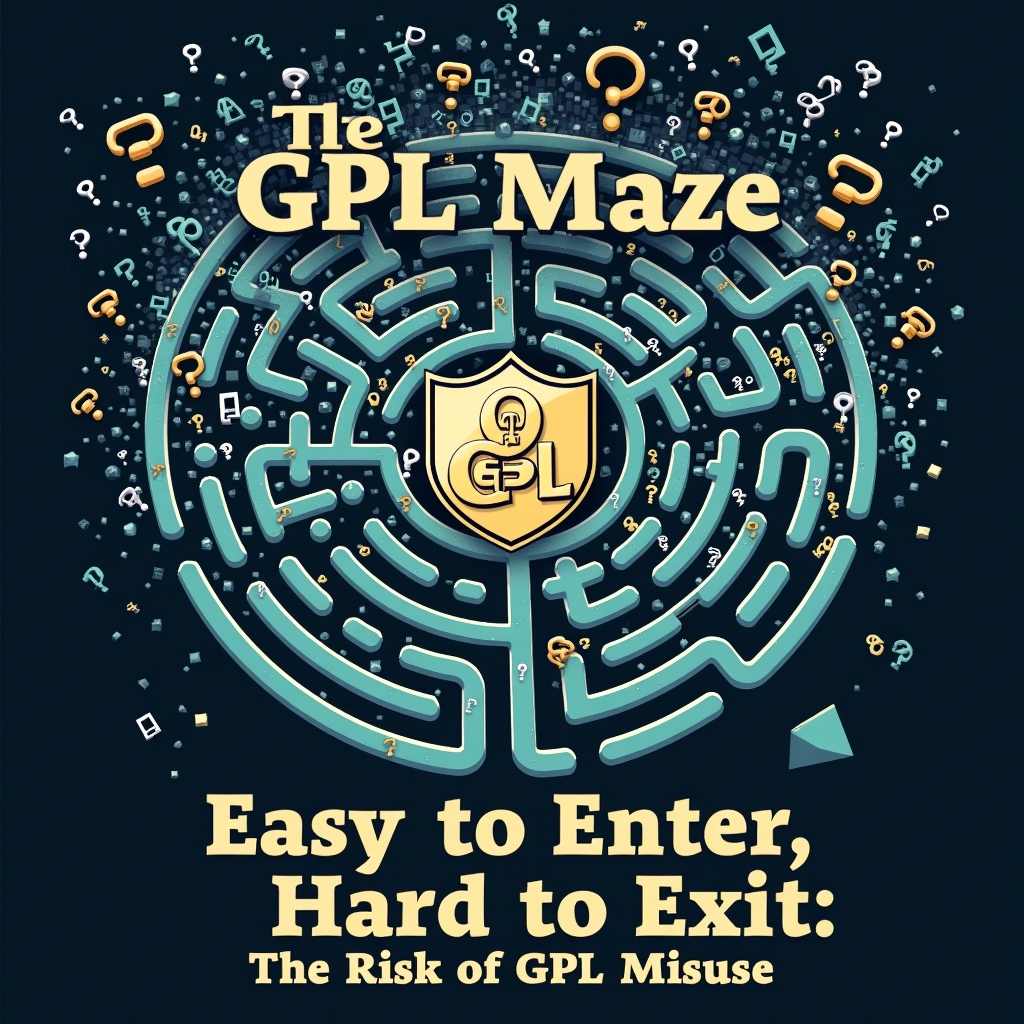
评论 (23)
非常实用的文章,感谢分享!
谢谢支持!